在Excel中计算时间进度的方法有多种,包括使用公式、条件格式和图表等。关键步骤包括设置开始和结束日期、计算已完成天数、计算总天数以及计算进度百分比。
在Excel中进行时间进度计算,可以通过以下几个步骤来实现:
设置开始和结束日期
计算已完成天数
计算总天数
计算进度百分比
接下来,我们将详细介绍每一个步骤,并提供一些实用的小技巧和公式,帮助你更好地掌握这一技能。
一、设置开始和结束日期
在Excel中,首先需要设置开始日期和结束日期。这两个日期将作为计算时间进度的基础。
1.1. 创建日期列
在Excel表格中,创建两列来分别存储任务的开始日期和结束日期。例如,A列为“开始日期”,B列为“结束日期”。
1.2. 输入日期
在这些列中输入各个任务的具体开始和结束日期。确保日期格式一致,可以选择“短日期”或“长日期”格式。
二、计算已完成天数
接下来,需要计算从开始日期到当前日期已经过去的天数。这个步骤可以帮助我们了解任务进行的程度。
2.1. 使用TODAY函数
在C列中输入公式 =TODAY(),该函数将返回当前日期。
2.2. 计算已完成天数
在D列中输入公式 =C2-A2,其中A2为开始日期,C2为当前日期。这个公式将计算从开始日期到当前日期的天数。
三、计算总天数
在了解了已完成天数之后,需要计算任务的总天数,即从开始日期到结束日期的天数。
3.1. 计算总天数
在E列中输入公式 =B2-A2,其中A2为开始日期,B2为结束日期。这个公式将计算任务的总天数。
四、计算进度百分比
最后一步是计算任务的进度百分比。通过已完成天数和总天数的比值来表示任务完成的进度。
4.1. 计算进度百分比
在F列中输入公式 =D2/E2,其中D2为已完成天数,E2为总天数。这个公式将计算任务的进度百分比。
4.2. 格式化百分比
将计算结果格式化为百分比形式。选中F列的单元格,右键选择“设置单元格格式”,在“数字”选项卡中选择“百分比”,并设置小数位数。
五、使用条件格式和图表
为了更直观地展示任务进度,可以使用条件格式和图表来进行可视化。
5.1. 条件格式
可以为进度百分比列(F列)应用条件格式。例如,当进度超过50%时将单元格背景颜色设置为绿色,当进度低于50%时将背景颜色设置为红色。
5.2. 图表
创建一个柱状图或折线图来展示任务的进度情况。选择进度百分比列的数据,插入一个合适的图表类型,调整图表样式和格式,使其更具可读性。
六、其他实用技巧
6.1. 结合IF函数
可以结合IF函数来设置进度状态。例如,在G列中输入公式 =IF(F2>=1, "已完成", "未完成"),根据进度百分比判断任务是否完成。
6.2. 进度条可视化
使用REPT函数创建简单的进度条。在H列中输入公式 =REPT("█", F2*10),将进度百分比转换为进度条。
6.3. 动态更新
为了使进度计算更加动态,可以使用数据验证功能,在输入新的任务时自动更新进度计算。
6.4. 保护工作表
为了防止误操作,可以将计算公式所在的单元格保护起来。选中需要保护的单元格,右键选择“设置单元格格式”,在“保护”选项卡中勾选“锁定”,然后在“审阅”选项卡中选择“保护工作表”。
通过以上步骤和技巧,你可以在Excel中高效地计算和管理时间进度。无论是个人任务还是团队项目,这些方法都能帮助你更好地掌控进度,确保任务按时完成。
相关问答FAQs:
1. Excel中如何计算时间进度?
计算时间进度在Excel中可以通过使用公式来实现。首先,需要确定开始时间和结束时间,然后计算已经过去的时间和总共需要的时间,并将它们相除,最后将结果乘以100以得到时间进度的百分比。
2. 如何在Excel中计算任务的剩余时间?
要计算任务的剩余时间,需要知道任务的开始时间和结束时间,以及当前时间。首先,将当前时间减去开始时间,得到已经过去的时间。然后,将已经过去的时间从总共需要的时间中减去,得到剩余时间。
3. 如何在Excel中计算项目的进度百分比?
要计算项目的进度百分比,需要知道项目的开始时间和结束时间,以及当前时间。首先,将当前时间减去开始时间,得到已经过去的时间。然后,将已经过去的时间从总共需要的时间中减去,得到剩余时间。最后,将已经过去的时间除以总共需要的时间,然后将结果乘以100,得到项目的进度百分比。
文章包含AI辅助创作,作者:Edit1,如若转载,请注明出处:https://docs.pingcode.com/baike/4871611